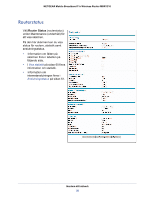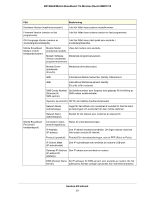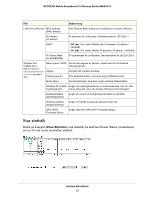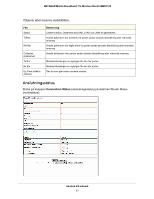Netgear MBR1310 MBR1310 User Manual (Svenska) - Page 56
Your Outgoing Mail Server, Turn Email Notification
 |
View all Netgear MBR1310 manuals
Add to My Manuals
Save this manual to your list of manuals |
Page 56 highlights
NETGEAR Mobile Broadband 11n Wireless Router MBR1310 ¾ Så här får du aviseringar och loggar via e-post: 1. Markera kryssrutan Turn Email Notification On (aktivera e-postavisering). 2. Fyll i fälten för utsändning av aviseringar och loggar via e-post. • Your Outgoing Mail Server (din server för utgående e-post). Ange namnet eller IP-adressen för din internetleverantörs utgående SMTP-postserver (exempelvis mail.minLeverantör.com). • Send to This Email Address (skicka till den här e-postadressen). Ange till vilken e-postadress du vill skicka aviseringar och loggar. Använd en fullständig e-postadress, som ChrisXY@minLeverantör.com. • My mail server requires authentication (min e-postserver kräver autentisering). Markera den här kryssrutan om du måste logga in på SMTP-servern för att skicka e-post. Om du väljer den här funktionen måste du ange användarnamn och lösenord för postservern. Tips: Om du inte kommer ihåg den här informationen kan du kontrollera inställningarna i ditt e-postprogram. 3. Ange när du vill att aviseringar och loggar ska skickas: • Send alert immediately (skicka varning omedelbart). Markera den här kryssrutan om du omedelbart vill få meddelande om viktiga säkerhetshändelser som kända attacker, portsökningar eller försök att öppna blockerade webbplatser. • Send logs according to this schedule (skicka loggar enligt det här schemat). Ange hur ofta loggar ska skickas: Hourly (varje timme), Daily (varje dag), Weekly (varje vecka) eller When Full (när loggen är full). - Day (dag). Ange vilken veckodag loggen ska skickas. Gäller när loggen skickas varje vecka. - Time (tid). Ange vilken tid på dagen loggen ska skickas. Gäller när loggen skickas varje dag eller vecka. Om du väljer alternativet Weekly (varje vecka), Daily (varje dag) eller Hourly (varje timme) och loggen fylls inom den angivna perioden skickas loggen automatiskt till den e-postadress du anger. När loggen har skickats rensas den från routerns minne. Om router inte kan skicka loggfilen kan loggbufferten fyllas. I så fall skriver routern över loggen och innehållet ignoreras. 4. Klicka på Apply (tillämpa) så att dina ändringar börjar gälla. Säkerhet 56